 李宁EPOS2项目门店操作手册-内部培训资料
李宁EPOS2项目门店操作手册-内部培训资料
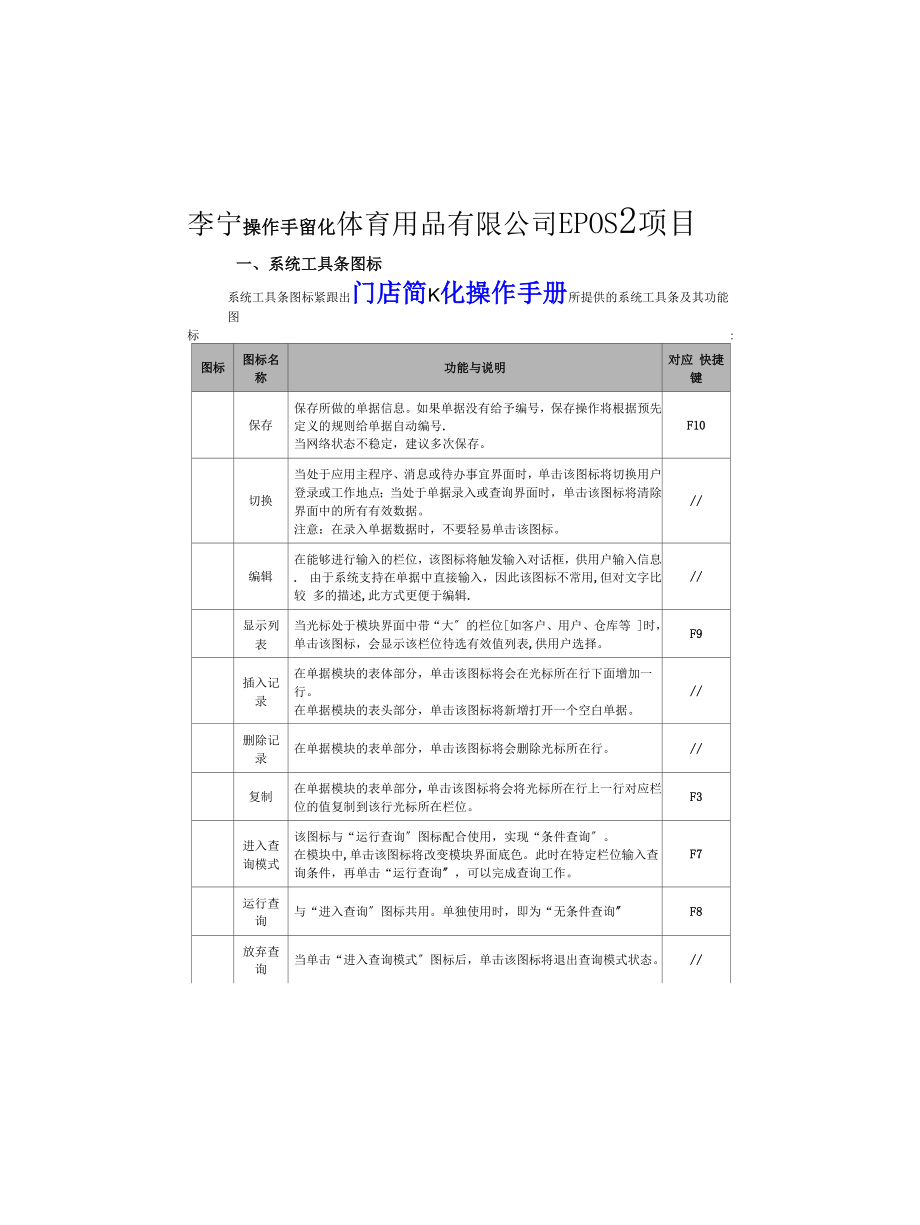


《李宁EPOS2项目门店操作手册-内部培训资料》由会员分享,可在线阅读,更多相关《李宁EPOS2项目门店操作手册-内部培训资料(8页珍藏版)》请在装配图网上搜索。
1、李宁操作手留化体育用品有限公司epos2项目一、系统工具条图标系统工具条图标紧跟出门店简K化操作手册所提供的系统工具条及其功能图标:图标图标名 称功能与说明对应 快捷键保存保存所做的单据信息。如果单据没有给予编号,保存操作将根据预先 定义的规则给单据自动编号.当网络状态不稳定,建议多次保存。F10切换当处于应用主程序、消息或待办事宜界面时,单击该图标将切换用户 登录或工作地点;当处于单据录入或查询界面时,单击该图标将清除 界面中的所有有效数据。注意:在录入单据数据时,不要轻易单击该图标。/编辑在能够进行输入的栏位,该图标将触发输入对话框,供用户输入信息. 由于系统支持在单据中直接输入,因此该图
2、标不常用,但对文字比较 多的描述,此方式更便于编辑./显示列 表当光标处于模块界面中带“大的栏位如客户、用户、仓库等 时, 单击该图标,会显示该栏位待选有效值列表,供用户选择。F9插入记 录在单据模块的表体部分,单击该图标将会在光标所在行下面增加一 行。在单据模块的表头部分,单击该图标将新增打开一个空白单据。/删除记 录在单据模块的表单部分,单击该图标将会删除光标所在行。/复制在单据模块的表单部分,单击该图标将会将光标所在行上一行对应栏 位的值复制到该行光标所在栏位。F3进入查 询模式该图标与“运行查询图标配合使用,实现“条件查询。在模块中,单击该图标将改变模块界面底色。此时在特定栏位输入查
3、询条件,再单击“运行查询,可以完成查询工作。F7运行查 询与“进入查询图标共用。单独使用时,即为“无条件查询F8放弃查 询当单击“进入查询模式图标后,单击该图标将退出查询模式状态。/上一标 准取最近一次在查询模式中输入的查询条件进行再查询。先进入查询状 态,然后单击该图标,再运行查询。该图标不常用。/排序升 序 将光标指定某一栏位,点击该按钮可按升序排序。并非对所有栏目都 起作用./排序降 序 按照字母顺序对查询结果按降序排序/帮助显示该栏位的相关帮助信息.在帮助信息页面,可以对栏位进行标签翻 译、添加批注,并设置是否为必填项./退出当处于应用主程序、消息或待办事宜界面时,单击该图标将退出系统
4、; 当处于单据录入或查询界面时,单击该图标将退回到应用主程序界面./二、模块界面中图标模块界面中图标是指出现在操作窗口中的图标。这些图标有可能跟在某列表各条目末端,或可 能出现在某字段的右端,或出现在画面下方的功能键群中.下表便是本系统所提供的出现在模块界面 中图标及其解释:图标图标名称功能与说明下拉箭头通常在“栏位中出现,单击可以为该栏位选取特定有效值。原始单据“源单据 在进行查询或者流程后续操作时,能够单击该图标看到与查询结 果相关的原始单据。查看明细通常在存货查询界面出现,单击该图标可以显示该代码所示存货 的库存情况。单据编号组合通常以“形式出现。其中“为单据查询按钮,单击可以进入 单据
5、查询界面,根据特定条件查询历史单据信息并调用;“在 编号框中有内容时有效,能够向上或向下查找临近单据.表示可选标记当字段前面有标记时,可以通过点击工具栏进行选择必填项标记当字段颜色加黑时,表示该字段是必填项查看明细通常在“情况下出现,实际是“的紧凑形式。单击该图标可 以查看对应存货的库存明细情况.三、日常销售业务处理3.1 日常销售进入【70028-POS零售销售单】模块一一选择POS门店,班组框“F9选择本次登陆的班组, 天气框处“F9选择当天的天气状况,点击确认,进入POS销售单界面一一点击功能键上的【表头】, 在【备注】、【参考】边上的输入框中输入相应的信息,点击【销售方式】的选择按钮,
6、选择此次的 销售方式一-假设是VIP客户,点击功能键上的【客户】,在输入区输入会员卡号,回车确定一一点击 功能键上的【款号】,在输入区录入商品的完整款号如1DPB2011大M ,然后按回车键,可以扫 描录入,或者在输入区输入货号后,回车,选择商品的尺码一一如需要更改货品的金额,点击功能 精品 文档 键上【折扣】,在输入区内输入货品的折扣率,系统会自动计算出折扣金额和金额小计,当对所有的货 品打折时,输入折扣时,先输入A,再输入折扣率,如当所有货品打80折,则输入A80点击功 能键上的【数量】,在输入区内输入数量,系统默认为1如果本次销售有多种商品,则按照上述 步骤在本单中录入多个款号一-点击功
7、能键上的【导购】,在输入区内输入导购员的代码一一点击功 能键上的【注释】,在输入区内输入对货品的注释信息一一本单销售商品录入完成后,点击功能键的 【付款】按钮确认付款,系统会有一种默认的付款方式可以设置 ,可以双击【付款】,选择事先 设置好的不同的付款方式,在输入区内输入相应金额,回车确定一一多种付款方式,则按照此方法 依次录入一一本次零售销售成功完成,系统会自动显示一张新的POS销售单据进行下次销售一一如 果要退出本操作界面,点击功能键的【退出】按钮,如果班组下班选择“Yes,否则选择“N。 ;选择 了 “Yes则该班组当天就不能再次进入系统进行销售操作。附注:1、对于功能键,可以用快捷键进
8、行选择,即先输入Alt,然后输入功能键边上 中的字母或数字, 如功能键【客户4 】,可以输入Alt42、录入销售单时,可以查看库存,点击功能键上的【查询库存】,到查询界面后,输入查询条件,然 后点击查询,即可看到该货品,各尺码在仓库中的数量;3、查看销售排行,点击功能键上的【销售排行】,可以查看该门店当天的销售排行;该门店的负库 存查询;进行收银对账。银行对账时,点击切换【所有/自己】,选择收银员的范围一一在【初始金额】中,录入初始金额一一 点击【输入收款金额】,录入各个支付方式的金额一-点击【确认收款金额】,确认录入的金额。3.2 顾客退货输入货品数量时,输入负数,如退货1件,输入数量为一1
9、,其余操作见顾客购买。3.3 赠送输入数量为:先录入乙再录入数量,如赠送1件,输入数量为zi,其余操作见顾客购买。3.4 顾客换货先做退货处理,再做正常销售。四、门店的其他日常业务4.1 日结关帐在【70028POS零售销售单】界面,点击功能中的【日结关帐】,选择关帐的日期,点击【关帐】4.2 开卡当POS销售的金额满足VIP的开卡条件时,当点击【付款】时,系统会提示是否要开卡,如果同意, 则在开卡界面输入客户的基本信息即可:4.3 基本操作一尺寸视图录入在录入货品条目的单据中,有【尺寸视图】的模块,就可以这样录入:点击单据右下角的【尺寸视 图】,在界面的【款号或尺码】处录入货品的款号,按【回
10、车】键系统自动在右半部分“尺码一栏 列示出该货品的所有尺码,“可用量显示对应的库存可用数量,在最后【数量】一栏一次输入需要的数量,输入完对应的数量后在右半部分最后一栏黄色小框会显示对应货品需要的总数量;以此类推 输入完单据中需要的所有货品和相应数量后,单击【】按钮,退出“尺码视图界面返回到原单据界 面。4.4请求倜拔进入【45040存货移库请求】模块一一通过下拉列表输入【发出仓】和【接收仓】信息,并选择【移 点击【保存】按钮,出现新生成的单后号点击退击【尺寸视图】,输入调拨货品明细一一】按钮,看到“状态显示“已过帐,则确认完成存货移库请求单1、输入款l X号保存生V4成单据号拔出库进入【450
11、60存货移库发出】模按钮,查出符合条件的存货移库请求单姗因库原因】 点击【确1择输入移库丑2、输入需七要的数量/进入复制界面后,点击【F8查询】 、择的移库请求单,点击【复制】按钮,在弹出 的“请确认对话框中,点击【是】点击仓【确认单据】按钮,看到“状态显示“已过帐,则 确认完成移库发出单假设欲打印单据,点击【报表】按钮,在弹出的“报表对话框中,点击下拉三 角选择所需格式后,点击【打印】按钮。 4、点击“确认单据调拔入库 操作方式与调拨出库相同.3、通过尺寸视图,输入调/拨的货品明卜 Zf一.一/进入【45080X存货移库接收】模块点击【复制】输按入钮查询进入复制界面后复点按钮,查出符合条件的
12、存复移库发出单列表一一单击选择的移库发出单,点击谕请求单钮 在弹出 的“请确认对豌击确认击是】一一点击【确谛据】按钮,看到“状态显示“已过帐,则 确认完成移库接收单假设欲打印单据,点击【报表】按钮,在弹出的“报表对话框中,点击下拉三角选择所需格式印】按钮。 查询】五、仓储配货5.1门店要货单进入【46070一门店/客户要货单】模块一一点击【】在“仓库选择自己的门店仓,在“描述中录 入备注信息一一点击【保存】按钮,生成单据编号一一点击【矩阵模式】进入矩阵录入界面一一在 “款号录入框中录入款号,回车确认后系统自动显示此款号相应的尺码信息及相应的库存可用量 可用量W0的显示黄色 、在途量、零售量、建
13、议数量只有对制定了补货规则的货品才有意义 。 在“要货数量录入区对于此次要货的尺码填写要货数量。以同样方式将此次要货的全部货品录入 完成后,点击【退出】按钮,返回要货单界面一一确认要货单上的货品条目和要货数量准确无误后, 点击【确认单据】按钮确认要货单,完成POS门店要货单。当总部将要货单传送到补货单后,门店 在原要货单上,可以看到相关的补货单编号,批量配货后,可以看到总部的“确认补货数量和“备 注一般记录总部的反馈 ,如果“确认补货数量和“要货数量不同,则在“要货数量上用黄 色标注,提醒门店注意。当总部将该要货单已经生成相关的“移库请求单后,在“源单据编号中 显示相关的“移库请求单,并且如果
14、有权限的话,可以点击后面的【追踪源单据】按钮追踪到相关 的“移库请求单。5.2一、正常盘点:1.2.进入【40070存货盘点调整】信息和盘点仓库,点击【】生成单号一一点击【传模块通过矩阵述送】按钮一点击【从仓库传送按数量要选择“数量v一-点击【传送】一一点击【显示锁退出货的,等待门店实盘数据。3._1 3、点击保存门店人员用盘点机盘点所有存货,完成后生成盘点文件 进入40080 存货实盘数录入小单】 模块填写描述,仓库,盘点人等信息,点击【保存】一一点击【粘贴】按钮一一把盘点机件 一. 一保存】L/ 二.二 生成的文件内娜贴锁定数据粘贴窗口,点击【插入】么选择仓库机I上的数据插入到盘点小单上,
15、4.门店完成实盘录入击显示总部输入描述、入路从仓“存货盘点调整模块。点击编号后按钮 进入单据查询锁定数一信息和仓库件倦送出需要的存货盘点调整单并打开一-点击【传送】, 选择“从盘点小单传送“I系统击动机符合顷传送点小单上实盘数量传送过来并汇总在存货盘点 自动显示差异.调整单上,-一点击确认单击确认出现审批界面_一、一-审批人单批完毕后,在消息栏内T,找到相应动找到源单据: v的调整单二、亏溢盘点1、锁定仓库:进入040 “仓库管理模组的40005 “仓库库存锁定模块,将欲盘点的仓库【锁 定】系统自动击录确下锁定时刻的帐面库存,|可当时曲传送,锁】也可盘点后再“解锁注意锁定状 态是不能进据壬何出
16、入库操作的 。从盘点调整 单传送2、进入【40070存货盘点调整】模块,填写描述信息和盘点仓库,点击【】生成单号一一点击【传 送】按钮一一点击【从仓库传送按数量 】选择数量V一一点击【传送】一一点击【显示锁定 数量】,带出帐面数选择仓库【复制数量】,将实盘数复制账面数量一一点击【报表】,打印出需要的 报表一张是带有账面数:给店长,一张是只显示货品:由店员录入实盘数 一一店员将实盘数填写 完毕后,交由店长,最后确认有差异的所有货品库存盘点1、输入仓库锁定仓库:进入04。部描仓库管理模组的40005 “仓库库存锁定模块,将欲盘点的仓库【锁 定】系统自动记录下锁定生单号勺帐面库存,可当时进行【解锁】
17、也可盘点后再“解锁注意锁 定状态是不能进行任何出入库操作的 。X6、点击报表, 打印相应的-点击确认单据后,出现审批界面:审批人审批完毕后,在消息栏内,点击行动找到源单据:二、亏溢盘点六、设置3、点击运 行查询点击进6.1个人密码融模/飞进入【500贷附一件】程音组的500000-用户配置维护】模块一一在“输入旧密输入真处填写旧密码一一 在“输入新密码放填写新密码一一在【新密码】处再次填写一遍新密码正的*点|【更新】按钮, 完成修改个差异的货数量,注意:1 用户名、密码区分大小写字母;2 用户首次登陆系统后,请及时修改个人密码,并妥善保存以免丢失密码。L点击确店长设置选中应用界单神【070零售管理】模组,双击右边【70012POS店长设置】应用程序,打开店长设置界 面,选择相应的门后一一对该门店的用户进行设置一一对改门店进行相应的设置;
- 温馨提示:
1: 本站所有资源如无特殊说明,都需要本地电脑安装OFFICE2007和PDF阅读器。图纸软件为CAD,CAXA,PROE,UG,SolidWorks等.压缩文件请下载最新的WinRAR软件解压。
2: 本站的文档不包含任何第三方提供的附件图纸等,如果需要附件,请联系上传者。文件的所有权益归上传用户所有。
3.本站RAR压缩包中若带图纸,网页内容里面会有图纸预览,若没有图纸预览就没有图纸。
4. 未经权益所有人同意不得将文件中的内容挪作商业或盈利用途。
5. 装配图网仅提供信息存储空间,仅对用户上传内容的表现方式做保护处理,对用户上传分享的文档内容本身不做任何修改或编辑,并不能对任何下载内容负责。
6. 下载文件中如有侵权或不适当内容,请与我们联系,我们立即纠正。
7. 本站不保证下载资源的准确性、安全性和完整性, 同时也不承担用户因使用这些下载资源对自己和他人造成任何形式的伤害或损失。
